 Mazda 6: Vivavoce Bluetooth® (Tipo C/Tipo D)
Mazda 6: Vivavoce Bluetooth® (Tipo C/Tipo D)
Effettuazione di una chiamata
Uso della rubrica
È possibile effettuare chiamate pronunciando il nome del contatto incluso nella rubrica scaricata o il nome di una persona il cui numero di telefono è già stato registrato nel Vivavoce Bluetooth®.
Vedi Importa contatto (Scarica rubrica).
- Premere il pulsante conversazione.
- Attendere il segnale acustico.
- Dire: "Chiama il cellulare di XXXXX... (Es. "Giovanni")".
- Seguire la guida vocale per effettuare la chiamata.
Operazioni tramite schermo
- Selezionare l'icona sullo schermo iniziale per visualizzare lo schermo Comunicazione.
- Selezionare Contatti per visualizzare la lista dei contatti.
- Selezionare il contatto che si vuole chiamare per visualizzare i dettagli del medesimo.
- Selezionare il numero di telefono desiderato per effettuare la chiamata.
Importa contatto (Scarica rubrica)
I dati registrati nella rubrica del dispositivo (Telefono cellulare) si possono inoltrare e registrare nella rubrica del Vivavoce Bluetooth® usando Bluetooth®.
(Scaricamento automatico)
L'impostazione "Scaricamento automatico contatti" deve essere attivata. Quando il vivavoce è collegato al dispositivo, la rubrica viene scaricata automaticamente.
Vedi Impostazioni comunicazione.
(Scaricamento manuale)
Se l'impostazione "Scaricamento automatico contatti" è disattivata, scaricare la rubrica procedendo come segue.
- Selezionare l'icona
 sullo schermo
iniziale per visualizzare lo schermo Comunicazione.
sullo schermo
iniziale per visualizzare lo schermo Comunicazione. - Selezionare Contatti per visualizzare la lista dei contatti.
- Selezionare Modifica contatti .
- Selezionare Importa tutti i contatti o Importa contatto selezionato per commutare sulle operazioni da dispositivo.
- Se è selezionato Importa tutti i contatti , selezionare Scarica .
- Lo scaricamento avrà inizio dal telefono cellulare.
|
NOTA
|
Contatti preferiti
Si possono registrare 50 contatti al massimo. Una volta che un numero di telefono è stato registrato, chiamarlo risulterà più veloce. Inoltre non è più necessario cercare la persona che si vuole chiamare nella rubrica.
Registrazione dei preferiti
- Selezionare l'icona
 sullo schermo
iniziale per visualizzare lo schermo Comunicazione.
sullo schermo
iniziale per visualizzare lo schermo Comunicazione. - Selezionare Preferiti per visualizzare la lista dei preferiti.
- Selezionare Aggiungi/modifica preferiti comunicazione .
- Selezionare Aggiungi nuovo contatto o Aggiungi dettagli nuovo contatto .
- Selezionare dalla lista visualizzata.
| NOTA Quando si seleziona "Aggiungi nuovo contatto", vengono registrate anche le informazioni della persona selezionata, per esempio il nome. In aggiunta, quando si seleziona "Aggiungi dettagli nuovo contatto", viene registrato solo il numero di telefono della persona selezionata. |
Chiamata di un preferito
- Selezionare l'icona
 sullo schermo
iniziale per visualizzare lo schermo Comunicazione.
sullo schermo
iniziale per visualizzare lo schermo Comunicazione. - Selezionare Preferiti per visualizzare la lista dei preferiti.
- (Se al contatto corrisponde un solo numero di telefono registrato)
Selezionare le informazioni del contatto che si desidera chiamare.
Andare al passo 5.
(Se al contatto corrispondono più numeri di telefono registrati) Selezionare il contatto che si vuole chiamare per visualizzare la schermata indicante i dettagli del medesimo.
Andare al passo 4.
- Selezionare il numero di telefono che si desidera chiamare.
- Selezionare Sì .
Eliminazione di un preferito
- Selezionare l'icona
 sullo schermo
iniziale per visualizzare lo schermo Comunicazione.
sullo schermo
iniziale per visualizzare lo schermo Comunicazione. - Selezionare Preferiti per visualizzare la lista dei preferiti.
- Selezionare Aggiungi/modifica preferiti comunicazione .
- Selezionare Elimina .
- Selezionare le informazioni del contatto che si desidera eliminare.
- Selezionare Elimina .
Variazione dell'ordine di visualizzazione della lista dei preferiti
- Selezionare l'icona
 sullo schermo
iniziale per visualizzare lo schermo Comunicazione.
sullo schermo
iniziale per visualizzare lo schermo Comunicazione. - Selezionare Preferiti per visualizzare la lista dei preferiti.
- Selezionare Aggiungi/modifica preferiti comunicazione .
- Selezionare Sposta .
- Una volta selezionato, il contatto può essere spostato.
- Far scorrere i contatti o muoverli usando l'interruttore di comando generale, quindi selezionare OK .
Variazione dei nome di un contatto incluso nei preferiti
- Selezionare l'icona
 sullo schermo
iniziale per visualizzare lo schermo Comunicazione.
sullo schermo
iniziale per visualizzare lo schermo Comunicazione. - Selezionare Preferiti per visualizzare la lista dei preferiti.
- Selezionare Aggiungi/modifica preferiti comunicazione .
- Selezionare Rinomina .
- Selezionare il contatto per visualizzare lo schermo della tastiera.
- Se viene inserito un nuovo nome e si seleziona OK , il nome del contatto viene memorizzato.
| NOTA Se il contatto viene premuto a lungo mentre è visualizzata la lista dei preferiti, le informazioni del contatto possono essere modificate (eliminate, spostate). |
Inserimento numero di telefono
| NOTA Effettuare l'operazione a veicolo parcheggiato a meno che non abbiate la necessaria confidenza per poterla effettuare durante la guida su strade lente. Se non siete completamente a vostro agio, eseguite le telefonate a veicolo fermo e mettetevi in marcia solo quando siete certi di poter dedicare tutta la vostra attenzione alla guida. |
- Selezionare l'icona
 sullo schermo
iniziale per visualizzare lo schermo Comunicazione.
sullo schermo
iniziale per visualizzare lo schermo Comunicazione. - Quando si preme Componi numero , viene visualizzata la tastiera.
- Inserire il numero di telefono usando la tastiera.
- Selezionare
 per effettuare la
chiamata.
per effettuare la
chiamata.
Inserimento di numeri o simboli
Usare la tastiera.
Premere a lungo  per
inserire +.
per
inserire +.
Selezionare  per eliminare il
valore inserito attualmente.
per eliminare il
valore inserito attualmente.
Premere a lungo  per eliminare tutti i valori inseriti.
per eliminare tutti i valori inseriti.
Funzione ricomponi
Richiama l'ultima persona chiamata (ultima persona sulla lista delle chiamate fatte) dal telefono cellulare/veicolo.
- Premere il pulsante conversazione.
- Attendere il segnale acustico.
- Dire: "Ricomponi"
Funzione richiama
Richiama l'ultima persona che vi ha chiamato (ultima persona sulla lista delle chiamate ricevute) sul telefono cellulare/ veicolo.
- Premere il pulsante conversazione.
- Attendere il segnale acustico.
- Dire: "Richiama"
Ricevimento di una chiamata in arrivo
Quando si riceve una chiamata in arrivo, viene visualizzata la schermata di notifica della chiamata in arrivo. L'impostazione "Notifiche chiamate in arrivo" deve essere attivata.
Vedi Impostazioni comunicazione.
Per accettare la chiamata, premere il pulsante rispondi degli interruttori di comando audio sul volante o selezionare Rispondi sullo schermo.
Per rifiutare la chiamata, premere il pulsante riaggancia degli interruttori di comando audio sul volante o selezionare Ignora sullo schermo.
Durante una chiamata, nella parte inferiore dello schermo vengono visualizzate le icone di cui sotto. Le icone utilizzabili variano a seconda delle condizioni di utilizzo.

|
NOTA
|
Interruzione chiamata
È possibile interrompere una chiamata per riceverne un'altra.
Quando viene selezionata l'icona Attesa + Rispondi o viene premuto il pulsante rispondi sul volante, la chiamata in corso viene messa in attesa e il sistema commuta sulla nuova chiamata in arrivo.
Quando si seleziona Termina + Rispondi , la chiamata in corso viene terminata e il sistema commuta sulla nuova chiamata in arrivo (solo rete GSM).
Quando si seleziona Ignora o si preme il pulsante riaggancia sul volante, la chiamata in arrivo viene rifiutata.
|
NOTA
|
Ricezione di messaggi e risposta (disponibile solo per telefoni compatibili con l'applicazione E-mail/SMS)
I messaggi SMS (Short Message Service) e le E-mail che si ricevono dai dispositivi collegati si possono scaricare, visualizzare e aprire (leggere tramite il sistema).
Si può inoltre chiamare il mittente del messaggio o inviare un messaggio di risposta.
Scaricamento dei messaggi
Si possono scaricare e visualizzare fino a 20 nuovi messaggi ricevuti da un dispositivo collegato.
| NOTA Relativamente alle E-mail, si possono scaricare 20 messaggi per ogni account. |
(Scaricamento automatico)
L'impostazione "Scaricamento automatico e-mail" (E-mail) o "Scaricamento automatico SMS" (SMS) deve essere attivata. Un messaggio viene scaricato automaticamente quando l'unità Bluetooth® è collegata al dispositivo.
Vedi Impostazioni comunicazione.
(Scaricamento manuale)
Quando l'impostazione "Scaricamento automatico e-mail" (Email) o "Scaricamento automatico SMS" (SMS) è disattivata, la rubrica viene scaricata procedendo come segue.
- Selezionare l'icona
 sullo schermo
iniziale per visualizzare lo schermo Comunicazione.
sullo schermo
iniziale per visualizzare lo schermo Comunicazione. - Selezionare Email o SMS per visualizzare la posta in arrivo..
- Selezionare Aggiorna Posta in arrivo .
- Lo scaricamento avrà inizio dal telefono cellulare.
|
NOTA
|
Ricezione dei messaggi
(Metodo 1)
Quando un dispositivo riceve un messaggio, viene visualizzata la notifica di ricezione del medesimo. L'impostazione "Notifiche Email" (E-mail) o "Notifiche SMS" (SMS) deve essere attivata.
Vedi Impostazioni comunicazione.
Selezionare Leggi e visualizzare il messaggio.
(Metodo 2)
- Selezionare l'icona sullo schermo iniziale per visualizzare lo schermo Comunicazione.
- Selezionare Notifiche e visualizzare la lista dei nuovi messaggi per E-mail e SMS.
- Selezionare il messaggio che si desidera visualizzare.
Nella parte inferiore dei dettagli del messaggio vengono visualizzate le icone di cui sotto. Le icone utilizzabili variano a seconda delle condizioni di utilizzo.
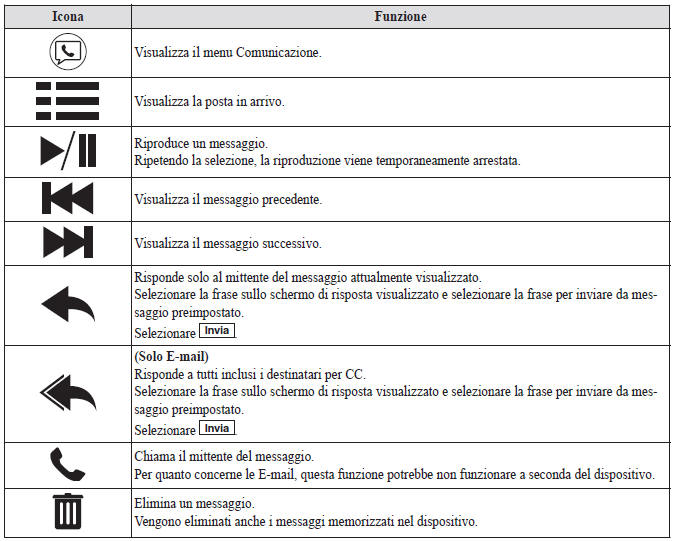
| NOTA Si possono selezionare fino a tre messaggi preimpostati. |
Esempio di utilizzo (verifica delle E-mail non lette)
1. Selezionare l'icona  sullo schermo
iniziale per visualizzare lo schermo Comunicazione.
sullo schermo
iniziale per visualizzare lo schermo Comunicazione.
2. Selezionare Email
per visualizzare la posta in arrivo.
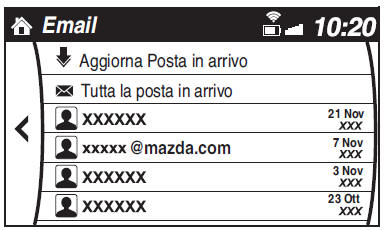
3. Selezionare il messaggio non letto visualizzato in grassetto.
4.
Vengono visualizzati i dettagli del messaggio in modo da poter rispondere,
chiamare il mittente o aprire il messaggio.
Variazione account per visualizzazione (solo E-mail)
- Selezionare
 In arrivo .
In arrivo . - Selezionare l'account che si desidera visualizzare. Nella Posta in arrivo vengono visualizzati solo i messaggi per l'account selezionato.
Modifica messaggi preimpostati
- Selezionare l'icona
 sullo schermo
iniziale per visualizzare lo schermo Comunicazione.
sullo schermo
iniziale per visualizzare lo schermo Comunicazione. - Selezionare Impostazioni .
- Selezionare Messaggi preimpostati .
- Selezionare il messaggio preimpostato che si desidera modificare. Viene visualizzato lo schermo tastiera.
- Quando il messaggio viene inserito viene selezionato
 , il messaggio viene memorizzato come
messaggio preimpostato.
, il messaggio viene memorizzato come
messaggio preimpostato.
|
NOTA
|
Impostazioni comunicazione
Selezionare l'icona  sullo schermo iniziale
per visualizzare lo schermo Comunicazione.
sullo schermo iniziale
per visualizzare lo schermo Comunicazione.
Selezionare Impostazioni per cambiare l'impostazione.
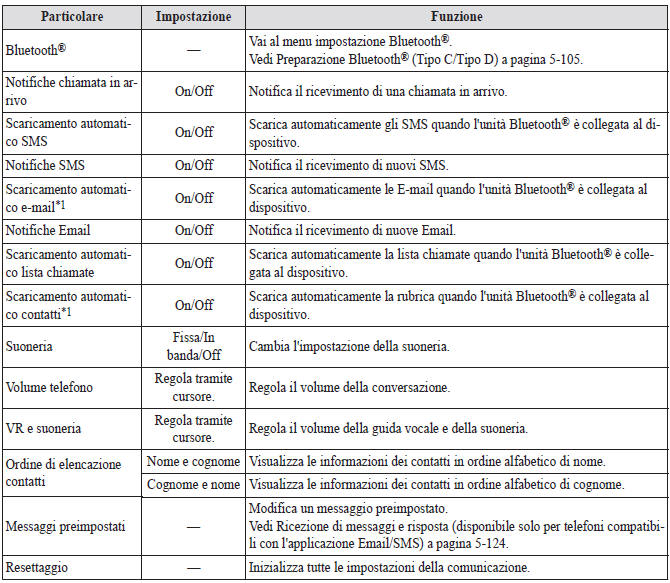
*1 A seconda del dispositivo, potrebbe essere necessario ottenere l'autorizzazione per scaricare sul lato dispositivo.
Leggi anche:
Mazda 6. Supporto intelligente di frenata in città [Marcia avanti] (SCBS F)
(Indonesia, Malesia e Taiwan)
Il sistema intelligente di frenata in città [Marcia avanti] (sistema SCBS F)
allerta il conducente sul rischio di collisione mediante uso di
un'indicazione nel display e una spia acustica, qualora la telecamera
controllo abbaglianti (FSC) rilevi la presenza di un veicolo davanti e
determini che una collisione con il veicolo davanti medesim ...
Mazda 6. i-ACTIV AWD
L'uso delle 4WD assicura un'elevata capacità di trazione su strade coperte
da neve o ghiaccio, sabbia e fango, nonché su strade in forte pendenza o
sdrucciolevoli.
Una spia indica un malfunzionamento del sistema o una
condizione operativa.
Vedi Spia indicazione/Spia luminosa.
ATTENZIONE
Evitare di far girare a vuoto
le ...
 per cambiare la lingua.
per cambiare la lingua. per commutare tra caratteri maiuscoli e minuscoli.
per commutare tra caratteri maiuscoli e minuscoli. per ritornare allo schermo precedente senza memorizzare la
modifica.
per ritornare allo schermo precedente senza memorizzare la
modifica.